Chủ đề cách phát màn hình điện thoại iphone lên tivi: Việc phát màn hình điện thoại iPhone lên tivi giúp bạn tận hưởng trải nghiệm hình ảnh và âm thanh sống động hơn trên màn hình lớn. Bài viết này sẽ cung cấp cho bạn các phương pháp đơn giản và nhanh chóng để kết nối iPhone với tivi, từ dùng Apple TV, Chromecast đến các ứng dụng tiện ích và cáp HDMI, phù hợp cho nhiều dòng tivi và nhu cầu sử dụng khác nhau.
Mục lục
- Sử dụng Apple TV để phát màn hình iPhone lên tivi
- IMAGE: Hình ảnh cho cách phát màn hình điện thoại iphone lên tivi
- Phát màn hình iPhone lên tivi thông qua Google Chromecast
- Sử dụng các ứng dụng hỗ trợ phát màn hình không dây
- Sử dụng cáp HDMI và bộ chuyển đổi để kết nối iPhone với tivi
- Những lưu ý khi phát màn hình iPhone lên tivi
- Kết luận
- YOUTUBE:
Sử dụng Apple TV để phát màn hình iPhone lên tivi
Việc sử dụng Apple TV để phát màn hình iPhone lên tivi rất đơn giản và có thể thực hiện chỉ trong vài bước dưới đây:
- Kết nối mạng Wi-Fi:
Trước tiên, hãy đảm bảo cả iPhone và Apple TV của bạn đã được kết nối vào cùng một mạng Wi-Fi để quá trình phản chiếu diễn ra mượt mà.
- Mở Trung tâm điều khiển trên iPhone:
- Với iPhone X hoặc các phiên bản mới hơn: Vuốt từ góc trên bên phải của màn hình xuống.
- Với iPhone 8 hoặc các phiên bản cũ hơn: Vuốt từ cạnh dưới màn hình lên.
- Chọn chức năng “Phản chiếu màn hình”:
Trong Trung tâm điều khiển, nhấn vào biểu tượng Phản chiếu màn hình. Danh sách các thiết bị khả dụng sẽ hiện ra, chọn Apple TV của bạn từ danh sách này.
- Nhập mã AirPlay (nếu có):
Nếu màn hình tivi hiển thị một mã AirPlay, hãy nhập mã này vào iPhone của bạn để bắt đầu phản chiếu.
- Thao tác và ngừng phản chiếu:
Sau khi hoàn tất, toàn bộ màn hình iPhone sẽ được hiển thị trên tivi. Để dừng phản chiếu, bạn chỉ cần mở lại Trung tâm điều khiển, nhấn vào “Phản chiếu màn hình” và chọn Dừng phản chiếu.
Với Apple TV và tính năng AirPlay, bạn có thể thưởng thức các video, hình ảnh, và ứng dụng từ iPhone trên màn hình lớn của tivi một cách dễ dàng, mang lại trải nghiệm giải trí trọn vẹn hơn.


Cách phản chiếu màn hình iPhone lên Smart TV cực nhanh - Hướng dẫn đơn giản và hiệu quả.
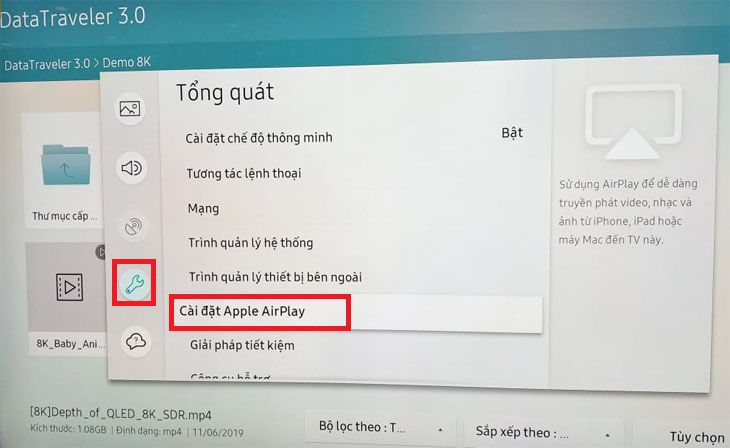
Cách chiếu màn hình iPhone lên tivi Samsung bằng AirPlay 2 - Trải nghiệm mượt mà.
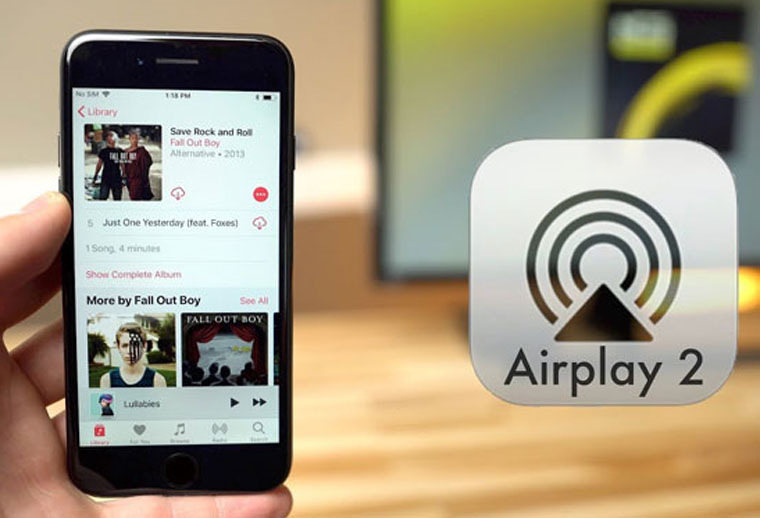
Hướng dẫn chiếu màn hình điện thoại iPhone lên tivi Samsung - Giải trí không giới hạn.

Cách phản chiếu màn hình iPhone lên tivi Sony mới nhất 2023 - Khám phá công nghệ mới.
Phát màn hình iPhone lên tivi thông qua Google Chromecast
Google Chromecast là một giải pháp phản chiếu màn hình linh hoạt và dễ sử dụng, cho phép người dùng iPhone truyền tải nội dung lên màn hình tivi một cách nhanh chóng và không cần dây cáp. Để thực hiện kết nối này, bạn cần đảm bảo rằng cả iPhone và Chromecast đã được kết nối với cùng một mạng Wi-Fi. Dưới đây là các bước chi tiết:
- Tải và cài đặt ứng dụng hỗ trợ:
- Trên iPhone, mở một ứng dụng hỗ trợ tính năng Google Cast, như YouTube, Netflix, hoặc các ứng dụng phát video trực tuyến khác.
- Lưu ý rằng chỉ các ứng dụng có biểu tượng Cast mới hỗ trợ phản chiếu màn hình qua Chromecast.
- Kết nối với Chromecast:
- Trong ứng dụng đã chọn, tìm biểu tượng Cast (hình chiếc màn hình có biểu tượng sóng Wi-Fi ở góc dưới).
- Nhấp vào biểu tượng Cast để mở danh sách các thiết bị có sẵn và chọn Chromecast hoặc tên tivi tương thích.
- Bắt đầu phản chiếu nội dung:
- Sau khi chọn thiết bị, nội dung từ iPhone sẽ tự động phát lên màn hình tivi.
- Bạn có thể điều khiển phát lại trực tiếp từ iPhone, bao gồm tạm dừng, tua nhanh hoặc chọn nội dung mới.
- Lưu ý:
- Đảm bảo rằng iPhone và Chromecast luôn được kết nối cùng một mạng Wi-Fi để giữ kết nối ổn định và chất lượng hình ảnh tốt nhất.
- Không phải tất cả các ứng dụng đều hỗ trợ Google Cast; vì vậy, hãy đảm bảo ứng dụng của bạn có biểu tượng Cast để phát nội dung lên tivi.
Với Google Chromecast, việc phát màn hình iPhone lên tivi trở nên đơn giản, tiện lợi và không đòi hỏi phải trang bị thêm thiết bị phức tạp hay tốn kém.
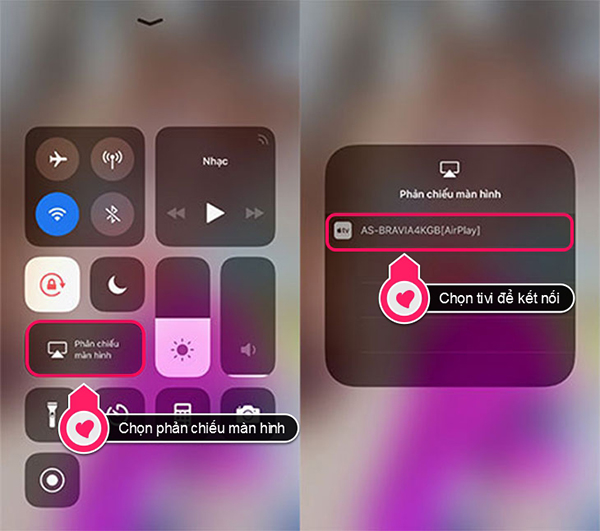

Cách chiếu màn hình điện thoại iPhone lên tivi Samsung - Tận hưởng trải nghiệm xem phim tuyệt vời.

Cách phản chiếu màn hình iPhone lên tivi Sony mới 2024 - Kết nối dễ dàng và nhanh chóng.

Cách kết nối, phản chiếu hình ảnh iPhone lên tivi TCL - Giải pháp cho mọi gia đình.

7+ cách phản chiếu màn hình iPhone lên tivi Sony cực tiện lợi - Đừng bỏ lỡ những mẹo hay.
Sử dụng các ứng dụng hỗ trợ phát màn hình không dây
Để phát màn hình iPhone lên tivi mà không cần dùng đến dây cáp, có nhiều ứng dụng hỗ trợ phát màn hình không dây giúp quá trình này trở nên tiện lợi hơn. Các ứng dụng này thường hoạt động dựa trên kết nối Wi-Fi và có thể phù hợp với nhiều loại tivi từ các hãng khác nhau.
Các ứng dụng phổ biến để phát màn hình iPhone lên tivi
- LG TV Plus: Dành cho tivi LG, giúp phát ảnh, video và các nội dung từ iPhone lên tivi qua mạng Wi-Fi. Ngoài việc phản chiếu, ứng dụng còn cho phép điều khiển tivi từ xa.
- Smart View của Samsung: Ứng dụng này cho phép kết nối iPhone với tivi Samsung, hỗ trợ phản chiếu màn hình và truyền nội dung đa phương tiện lên tivi.
- Panasonic TV Remote 2: Được thiết kế cho tivi Panasonic, ứng dụng này dễ dàng chia sẻ hình ảnh và video từ iPhone lên tivi qua vài thao tác đơn giản.
- T-Cast cho tivi TCL: Tivi TCL có thể kết nối với iPhone thông qua ứng dụng T-Cast, hỗ trợ chia sẻ nội dung và điều khiển tivi qua điện thoại.
Hướng dẫn từng bước sử dụng ứng dụng Smart View trên iPhone và tivi Samsung
- Tải và cài đặt ứng dụng Smart View từ App Store.
- Mở ứng dụng, bật quyền truy cập ảnh nếu được yêu cầu.
- Chọn nút “Connect” để dò tìm tivi Samsung.
- Khi tên tivi xuất hiện, chọn để kết nối. Tivi sẽ hiển thị mã pin, nhập mã pin này vào iPhone để hoàn tất kết nối.
Hướng dẫn sử dụng LG TV Plus trên iPhone và tivi LG
- Vào App Store, tải ứng dụng LG TV Plus.
- Mở ứng dụng và chọn “Start” để bắt đầu quá trình kết nối.
- Chấp nhận các điều khoản sử dụng và tìm kiếm tivi LG nhà bạn.
- Nhập mã pin hiển thị trên tivi vào điện thoại để xác nhận kết nối.
Lưu ý
- Các thiết bị cần kết nối cùng một mạng Wi-Fi để hoạt động hiệu quả.
- Ứng dụng chỉ tương thích với một số dòng tivi thông minh nhất định, tùy thuộc vào hãng và năm sản xuất.


8 cách chuyển hình từ iPhone lên tivi không cần dây cáp đơn giản - Tiện lợi và hiện đại.
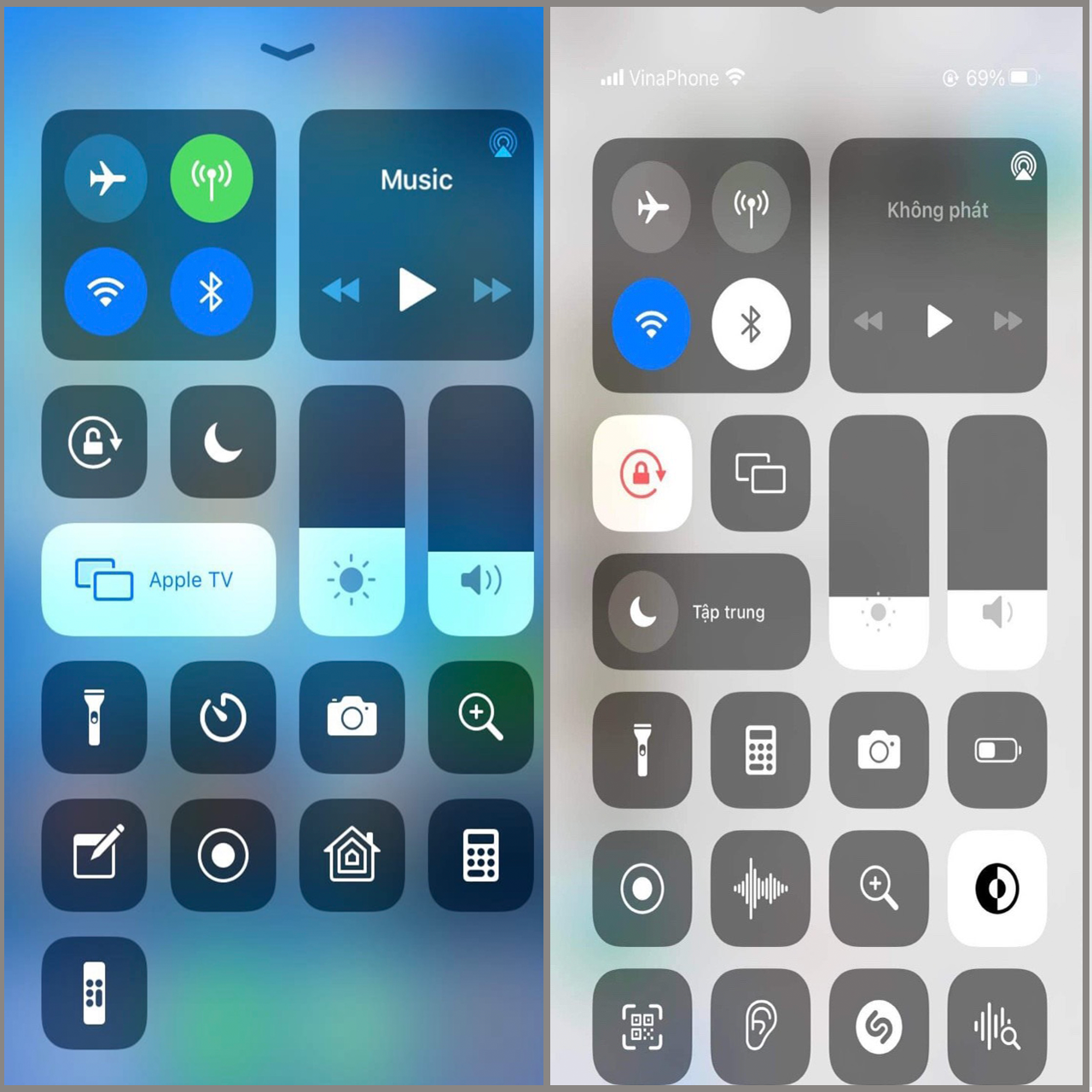
Cách kết nối iPhone với tivi đơn giản và nhanh chóng nhất - Đưa giải trí lên một tầm cao mới.
Sử dụng cáp HDMI và bộ chuyển đổi để kết nối iPhone với tivi
Việc sử dụng cáp HDMI và bộ chuyển đổi là một trong những cách đơn giản và hiệu quả để truyền phát hình ảnh từ iPhone lên màn hình tivi với chất lượng cao. Dưới đây là các bước chi tiết để thực hiện kết nối này:
- Chuẩn bị thiết bị cần thiết:
- Một cáp HDMI chất lượng tốt.
- Một bộ chuyển đổi từ Lightning (đối với iPhone) sang HDMI (thường là Apple Digital AV Adapter hoặc tương tự).
- Kết nối bộ chuyển đổi với iPhone:
Gắn đầu cổng Lightning của bộ chuyển đổi vào cổng sạc của iPhone. Đảm bảo kết nối chắc chắn để tránh bị gián đoạn khi truyền tín hiệu.
- Nối cáp HDMI vào tivi:
Cắm một đầu cáp HDMI vào cổng HDMI của tivi, đầu còn lại vào cổng HDMI trên bộ chuyển đổi.
- Chọn nguồn đầu vào trên tivi:
Sử dụng remote của tivi, nhấn nút Source hoặc Input và chọn đúng cổng HDMI mà bạn đã kết nối.
- Kiểm tra kết nối và phát nội dung:
Khi đã chọn đúng cổng HDMI, màn hình iPhone sẽ được hiển thị trên tivi. Lúc này, bạn có thể phát video, hình ảnh, hoặc các nội dung khác từ iPhone để tận hưởng trên màn hình lớn.
Phương pháp này không yêu cầu cấu hình phức tạp và giúp đảm bảo chất lượng hình ảnh rõ nét, độ trễ thấp, thích hợp cho cả xem video, trình chiếu và chơi game. Ngoài ra, nếu tivi không có cổng HDMI hoặc bạn đang sử dụng iPhone đời cũ, có thể cân nhắc các loại cáp tương thích như AV hoặc VGA.

Những lưu ý khi phát màn hình iPhone lên tivi
Phát màn hình iPhone lên tivi là một cách hữu ích để chia sẻ nội dung giải trí và công việc, nhưng có một số lưu ý cần quan tâm để đảm bảo trải nghiệm tốt nhất.
- Kiểm tra tính tương thích của thiết bị: Đảm bảo rằng tivi của bạn hỗ trợ các công nghệ kết nối như AirPlay hoặc cổng HDMI. Nếu sử dụng ứng dụng hỗ trợ, hãy kiểm tra xem ứng dụng có phù hợp với dòng iPhone và tivi bạn đang dùng không.
- Kết nối Wi-Fi ổn định: Để phát màn hình qua kết nối không dây như AirPlay hoặc Chromecast, cần một mạng Wi-Fi ổn định. Tín hiệu yếu có thể gây giật lag và làm giảm chất lượng hình ảnh.
- Chọn độ phân giải thích hợp: Để tránh tình trạng hình ảnh bị mờ hoặc vỡ, hãy điều chỉnh độ phân giải phát phù hợp với khả năng của tivi và iPhone, đặc biệt khi sử dụng cáp HDMI hoặc bộ chuyển đổi.
- Sử dụng cáp và thiết bị chính hãng: Nếu kết nối qua cáp HDMI hoặc bộ chuyển đổi, hãy sử dụng các thiết bị chính hãng hoặc được Apple chứng nhận để đảm bảo chất lượng kết nối và tránh lỗi không mong muốn.
- Kiểm soát nội dung phát: Khi phát màn hình iPhone, mọi nội dung trên màn hình đều hiển thị trên tivi. Hãy kiểm tra để đảm bảo các thông báo riêng tư hoặc nhạy cảm không xuất hiện khi chia sẻ.
- Cập nhật phần mềm: Đảm bảo iPhone và tivi của bạn đã được cập nhật phần mềm mới nhất để hỗ trợ tốt hơn cho các tính năng phản chiếu và phát màn hình. Những cập nhật này giúp tăng cường độ tương thích và khắc phục các lỗi kết nối có thể gặp phải.
- Giảm thiểu nhiễu từ thiết bị khác: Thiết bị không dây khác như bộ phát sóng, điện thoại hoặc các thiết bị phát Bluetooth gần đó có thể gây nhiễu tín hiệu. Nên giữ khoảng cách các thiết bị này với đường truyền Wi-Fi để duy trì chất lượng phát màn hình ổn định.
Thực hiện các lưu ý trên sẽ giúp bạn có một trải nghiệm phát màn hình iPhone lên tivi mượt mà, chất lượng và đảm bảo an toàn cho thiết bị của mình.

Kết luận
Việc kết nối và phát màn hình iPhone lên tivi đã trở nên dễ dàng hơn với nhiều phương pháp và thiết bị hỗ trợ. Từ các công nghệ không dây như AirPlay, Google Chromecast, đến việc sử dụng cáp HDMI và các ứng dụng tiện ích, người dùng có thể linh hoạt lựa chọn phương pháp phù hợp với thiết bị sẵn có. Tuy nhiên, trước khi thực hiện, cần lưu ý đảm bảo kết nối mạng ổn định và thiết bị tương thích để tối ưu hóa trải nghiệm. Dù là phương thức nào, việc hiểu rõ cách thức và các bước cần thực hiện sẽ giúp người dùng dễ dàng hơn trong quá trình chiếu màn hình, mang đến trải nghiệm giải trí và công việc tốt nhất.
.jpg)
Cách phản chiếu màn hình iPhone lên Smart TV cực nhanh
Cách phản chiếu màn hình iPhone lên Smart TV Samsung - Hướng dẫn nhanh
















Viết đánh giá
Đánh giá